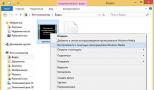Как поменять местами внутреннюю и внешнюю память на андроиде. Как на андроиде переключить память на карту. Разбиение MicroSD-карточки через компьютер
Как заменить внутреннюю память Андроид на карту памяти . Малое количество внутренней памяти на дешевых смартфонах и планшетах Android главная проблема в невозможности установить приложения в таких случаях вам может помочь замена внутренней памяти Android на карту памяти.
Для тех кто не понял из заголовка о чем данная статья: предположим у вас 400 МБ внутренний памяти Android, что очень мало (примерно 12-20 установленных приложений), то тогда можно подумать чтобы взять и подменить основную память на карту памяти.
Риски и что необходимо знать
Замена внутренней памяти Android на карту памяти происходит только при наличие установленных root прав (нет root, способ не работает)! Для тех кто не знает что такое Root и как получить:
Помимо этого вы обязаны знать структуру файловой системы Android .
Подмена памяти возможна только при условии что на вашем Android устройстве имеется имеется системный файл vold.fstab по пути /system/etc, если такового у вас нет, то данный способ к сожалению не для вас! Воспользуйтесь альтернативными способами (ссылка 1 , ссылка 2 , ссылка 3). Также если на Android нет собственной памяти, то эта статья также не для вас. Статья в большей степени для устройств с процессором Mediatek (MTK) или Rockchip.
Так как будет происходить редактирование системного файла есть риск того что вы можете совершить ошибку и устройство не загрузиться, для тог чтобы это исправить необходимо перепрошить устройство , а также карта памяти может выйти из строя и вы столкнетесь с той же проблемой, также поможет прошивка.
С подменной внутренней памяти на карту памяти, у последней очень сильно падает срок эксплуатации (из-за частого чтения/записи), а также может упасть скорость работы Android если очень низкий класс карты MicroSD .
Инструкция замена внутренней памяти Android на карту памяти
1. Установить файловый менеджер Root Browser
2. Запускаем файловый менеджер Root Broswser и переходим по по пути:
/system/etc/
3. Ищем файл vold.fstab и открываем его (зажимаем на файле и выбрать Edit)
4. В файле vold.fstab видим примерно такую картину:
## Vold 2.0 fstab##
# Regular device mount
##
##Format: dev_mount
## label - Label for the volume
## mount_point - Where the volume will be mounted
## part - Partition # (1 based), or ‘auto’ for first usable partition.
##
####################################### # Mounts the first usable partition of the specified device
#/devices/platform/awsmc.3/mmc_host for sdio
dev_mount sdcard /mnt/sdcard auto
dev_mount extsd /mnt/extsd auto
/devices/platform/sunxi-mmc.0/mmc_host
dev_mount usbhost1 /mnt/usbhost1 auto /devices/platform/sw-ehci.1 /devices/platform/sw_hcd_host0 /devices/platform/sw-ehci.2 /devices/platform/sw- ohci.1 /devices/platform/sw-ohci.2
На данном примере обратите внимание выделено две строки, если внимательно перед эти прочитали структуру файловой системы Android, то вы уже знаете, что /sdcard или /sdcard0 это внутренняя память, а /extsd или /external_sdcard, /sdcrad1, /sdcrad2,/external_sd это внешняя память, то есть MicroSD.
Все что нужно сделать это заменить эти две строки местами:
dev_mount extsd /mnt/extsd auto /devices/virtual/block/XXXXXXdev_mount sdcard /mnt/sdcard auto /devices/platform/XXXXXX/XXXXXXX
Еще один пример, на другом устройстве:
dev_mount sdcard /storage/sdcard0dev_mount sdcard2 /storage/sdcard1
Меняем на следующее:
dev_mount sdcard /storage/sdcard1 emmc@fat /devices/platform/goldfish_mmc.0 /devices/platform/mtk-msdc.0/mmc_hostdev_mount sdcard2 /storage/sdcard0 auto /devices/platform/goldfish_mmc.1 /devices/platform/mtk-msdc.1/mmc_host
Сохраните результат своей работы и перезагрузите Android! После перезагрузки устройство будет с увеличенным количеством памяти!
По умолчанию все приложения устанавливаются на внутреннюю память Андроид-устройства. Она же используется для хранения их кэша. Но даже памяти современных смартфонов иногда недостаточно для загрузки всего необходимого софта. Хорошо, что есть карты памяти с достаточным для этого объемом. Как их использовать для разгрузки основной памяти, мы рассмотрим далее.
Как переключить память Андроид-телефона на карту памяти
Уточним, что в данном случае мы рассматриваем ситуацию, когда пользователю нужно сделать так, чтобы скачиваемые файлы и программы сохранялись на microSD. В настройках Android по умолчанию установлена автоматическая загрузка на внутреннюю память. Поэтому мы будем пытаться это изменить.
Для начала рассмотрим варианты переноса уже установленных программ, а затем – способы изменения внутренней памяти на память флешки.
На заметку : сама флешка должна иметь не только большой объем памяти, но и достаточный класс скорости, ведь от этого будет зависеть качество работы расположенных на ней игр и приложений .
Способ 1: Link2SD
Это один из лучших вариантов среди подобных программ. Link2SD позволяет проделать то же самое, что можно сделать вручную, но немного быстрее. К тому же, можно принудительно переместить игры и приложения, которые стандартным способом не перемещаются.
Скачать Link2SD вы можете
Инструкция по работе с Link2SD такая:
- В главном окне будет перечень всех приложений. Выберите нужное.
- Прокрутите вниз информацию о приложении и нажмите «Перенести на SD-карту ».

Обратите внимание, что те приложения, которые не переносятся стандартным способом, могут снизить свой функционал. Например, перестанут работать виджеты.
Способ 2: Настройка памяти
Снова вернемся к системным средствам. На Андроид можно указать SD-карту, как место установки приложений по умолчанию. Опять-таки, работает это не всегда.
В любом случае попробуйте сделать следующее:
1. Находясь в настройках, откройте раздел «Память ».

2. Нажмите на « Предпочитаемое место установки » и выберите « SD-карта ».

3. Также можно назначить хранилище для сохранения других файлов, обозначив SD-карту как «Память по умолчанию ».

Расположение элементов на Вашем устройстве может отличаться от приведенных примеров.
Способ 3: Замена внутренней памяти на внешнюю
А этот метод позволяет обмануть Андроид, чтобы он воспринимал карту памяти как системную память. Из инструментария Вам понадобится любой файловый менеджер. На примере будет использоваться Root Explorer .
Внимание! Описанную далее процедуру Вы делаете на свой страх и риск. Всегда есть вероятность, что из-за этого возникнут неполадки в работе Андроид, которые можно исправить только посредством перепрошивки.Порядок действий такой:
1. В корне системы откройте папку «
etc ». Для этого откройте свой файловый менеджер.
2. Найдите файл «vold.fstab » и откройте его с помощью текстового редактора.

3. Сред и всего текста отыщите 2 строки, начинающиеся на «dev_mount » без решетки в начале. После них должны идти такие значения:
- «sdcard /mnt/sdcard »;
- «extsd /mnt/extsd ».

4. Нужно поменять местами слова после «mnt/ », чтобы стало так:
- «sdcard/mnt/extsd »;
- «extsd/mnt/sdcard ».

5. На разных устройствах могут быть разные обозначение после «mnt/ »: «sdcard », «sdcard0 », «sdcard1 », «sdcard2 ». Главное – поменять их местами.
6. Сохраните изменения и перезагрузите смартфон.
Что касается файлового менеджера, то стоит сказать, что далеко не все подобные программы позволяют увидеть вышеупомянутые файлы. Мы рекомендуем использовать ES Проводник .
Способ 4: Перенос приложений стандартным способом
Начиная с версии Андроид 4.0, можно перенести некоторые приложения с внутренней памяти на SD-карту без использования сторонних средств.
Для этого понадобится проделать следующее:
1. Откройте « Настройки ».
2. Перейдите в раздел «
Приложения ».
3. Тапните (дотроньтесь пальцем) по нужной программе.
4. Нажмите кнопку «Переместить на SD-карту ».

Недостаток этого способа в том, что он работает далеко не для всех приложений.
Такими способами можно использовать память SD-карты под игры и приложения.
Владельцы смартфонов Samsung последних моделей имеет достаточно большую внутреннюю память, а вот в бюджетных вариантах или ранних версиях все обстоит намного хуже. Поэтому пользователям просто катастрофически не хватает места под любимые приложения, игры и музыку. Что же делать в этом случае? – выход есть, но сразу предупреждаем он не безопасный.
Замена внутренней sdcard на внешнюю external
В способе решения этой проблемы мы видим замену местами внутреннюю карту с внешней. Данная процедура возможно на телефонах от компании Samsung и нам нужен полный root и файловый менеджер системных файлов — .
Инструкция по замене памяти местами
1. Получаем полный , одни из методов;
2. Скачиваем специальный хак с нашего сервера и распаковываем его себе на компьютер;
3. Делаем полное резервное копирование устройства, например, с помощью , или зайти в и сделать полный бекап (рекомендуем два варианта);
4. Заходим в RootExplorer и делаем копирование файлов (из хака) в папку system/etc соглашайтесь с их заменой. Предварительно желательно скопировать содержимое папки себе на компьютер;
5. Перегружаем смарт и наслаждаемся результатом.
Обратная процедура
Для выполнения откатки есть три метода, если какой-то Вам не помог, то переходим к следующему, все сразу делать не нужно. Процедура выполнения в порядке
1. Делам обратную замену папки etc со своего компьютера и перегружаем;
2. Скачиваем хак-возврата и закачиваем его в папку system/etc;
3. Делаем полное восстановление с ранее сделанных бекапов.
Современные пользователи не представляют своей жизни без смартфона в кармане, ведь для многих это не просто аппарат помогающий связываться с нужным абонентом, но и своеобразное окно в мир. Наличие хорошего запаса памяти в устройстве очень ценят активные пользователи, многие хранят на носителе не только развлекательные элементы, но и многую полезную информацию, включая документальную информацию.
Согласитесь мало приятно при скачивании важного файла столкнутся с невозможностью его сохранения из за нехватки памяти. Столкнувшись с проблемой нехватки памяти многие задумываются о том, как заменить внутреннюю memory телефона на карту памяти. Следует отметить, что с данной проблемой сталкиваются в основном владельцы китайских телефонов и планшетов.
Давайте попробуем разобраться с этой проблемой более подробно. Для замены пути сохранения приложений вам необходимо наличие определённой программы на вашем устройстве. Следует помнить о возможных рисках и связанных с ними проблем. При неправильной замене памяти может произойти внутренний сбой программы который приведёт к полной перепрошивки телефона. Также может выйти из строя внешний накопитель – карта памяти, для её восстановления тоже придётся воспользоваться перепрошивкой телефона.
Редактируем системный файл
Итак, для того чтобы поменять внутреннюю память на внешнюю и устанавливать любые приложения сразу на карту вам необходимо найти у себя в телефоне или установить программу Root Broswser или же ES Проводник, также необходимо присутствие в системе root прав, как их быстро получить читаем в .
Замена памяти происходит следующим образом: нужно выбрать программу Root Broswser или Проводник и запустить в работу, после этого ищем файл vold.fstab в системе он лежит по адресу устройство/system/etc/ открываем и внимательно читаем файл, нам потребуется отредактировать пару строк.

Для прочтения вам необходимо быть знакомыми со структурой файлов. При внимательном рассмотрении файла вы без проблем найдёте соответствующие строчки, отвечающие за замену внутренней памяти на внешнюю. После нахождения соответствующих строчек вам требуется произвести небольшую манипуляцию и поменять внутреннюю память на внешнюю, иными словами поменять строчки местами, чтобы все выглядело как на изображении ниже.

В данном случае строчка dev_mount sdcard…. отвечает за стандартную сохранность файлов, а dev_mount sdcard2…. за внешнюю (карточку сд). Что бы наша встроенная память точно поменялась на нужную нам внешнюю, для этого необходимо просто изменить некоторые строчки. Но не все и не полностью, а только дополнительные и конечные надписи, которые идут за dev_mount sdcard/storage/sdcard0 и dev_mount sdcard2/storage/sdcard1. Как только сделаем так как на изображение то необходимо сохранить.
После замены внутренней памяти на карту памяти следует перезагрузить телефон. После того как вы перезагрузите своё устройство вы сможете наслаждаться наличием памяти и установка всех последующих игр будет выполняться уже на сд карту. Не упускайте из вида тот факт, что вы все манипуляции проводили вручную и если где то что, то упустили вам придётся отправлять телефон на перепрошивку.
Существует не менее действенный способ замены памяти не используя программу Root Broswser. Для этого вам потребуется произвести всего лишь несколько манипуляций со своим телефоном при помощи компьютера буквально три клика. Первым делом вам потребуется запустить файл HTC Driver Installer и установить его на свой компьютер, чтобы появились все необходимые утилиты для дальнейшей работы.

Второй манипуляцией станет установка драйвера на системный носитель C:\\android-sdk-windows затем следует запустить программу SDK Manager для проверки файлов и их готовность к установке. После этого следует подключить телефон к компьютеру и подтвердить команду: перенести всё на сд карту, читаем далее как это сделать.

Используем ADB
Подключите телефон с заранее включенной в настройках отладкой USB.
Переходим в папку с программой и запускаем файл adb.exe с помощью командной строки cmd, с зажатой кнопкой shift клик правой кнопкой по файлу и выбираем open command windiws here

Откроется командная строка в которой пишем adb devices

Теперь выполните следующую команду, которая и поменяет память местами, просто введите ее и нажмите Enter.
После этих манипуляций следует отключить телефон от компьютера и произвести перезагрузку телефона. После перезагрузки вы сможете убедится в работоспособности кнопки: перенести всё на сд – карту и ву а ля можете смело пользоваться своим телефоном. Теперь все приложения и важные документы и скачанные файлы будут сохранятся на внешнем накопителе.
Следует помнить, что при извлечении карты памяти из телефона установленные приложения пропадут, это наверное единственный минус данного метода. Также рекомендуется использовать внешние накопители не ниже 10 класса, так как маленькие накопители не принесут желаемого результата.
Сразу оговорюсь, что речь пойдет не о программах типа link2sd. Принцип похож, но связывать мы будем не программные каталоги, а каталоги данных этих программ, например /sdcard2/Navigon -> /sdcard/Navigon или /mnt/extSdCard/Books -> /sdcard/Books и т.д.
Кроме того, нам нужен рут (куда ж без него). Кстати, после того как я узнал про эту программу, это для меня очередной аргумент за root.
Многие владельцы андроид смартфонов или таблеток с небольшей встроеной памятью наверняка сталкивались со следущей проблемой: вставлена большая sd карта (например 16, 32 или даже 64 Гигабайт), но после установки нескольких тяжеловесных программ наше устройство или очередная программа с наглостью заявляет, что на карте не хватает места. Иногда сама программа небольшая, но после установки лезет в интернет и тянет на смартфон гигабайты данных.
В очередной раз получив сообщение «Нет места» и заглянув на карточку видим, что она практически пуста, зато внутренняя память устройства забита под завязку.
Это происходит потому, что внутренняя память часто используется как каталог по умолчанию для многих программ. Дело в том, что она монтируется как /sdcard , что исторически всегда было внешней sd картой (раньше так оно и было на всех смартфонах). Внешняя же sd карта монтируется в этом случае как /sdcard2 , /mnt/sdcard2 , /mnt/extSdCard или даже /sdcard/.externalSD . Я так понимаю, что это делается изготовителями, чтобы устройство работало из коробки, т.е. совсем без sd карты.
Многие «недобросовестные» программы всегда хотят читать/писать данные из/в каталог /sdcard/НазваниеПодставить. Редко это можно изменить в настройках программы.
В результате имеем, что имеем, и несколько возможностей чтобы поправить сложившееся положение:
Два последних способа тоже не являются панацеей, т.к. требуют определенных навыков от пользователя, кроме того не достаточно «чисты», например известны проблемы при подключении смартфона к компьютеру через usb (не отмонтируются) и т.д.
Поправить положение поможет программа DirectoryBind , которую хороший человек slig из xda написал для себя и выложил на форуме для всеобщего пользования.
QR-код
Хоть публика здесь технически подкованная, но для неискушенных читателей хабра нужно сделать пару пояснений. Как он сам написал (программа not idiot-proof), т.е. врядли пройдет тест на дурака.
После установки запускаем программу (первый раз естественно навечно разрешаем права Root), нажимаем меню затем «Preferences» и выставляем пути по умолчанию на внешнюю память «Default data path» например /sdcard/external_sd/ и внутреннюю память «Default target path» /sdcard/ . Выходим из меню.
Нажимаем меню, затем «Add new entry»
Теперь создадим новую связь каталогов, например перенесем папку CamScanner на внешнюю карту. Долгое нажатие на путь к папкам открывает небольшой встроеный файловый менеджер, в котором можно создать и/или выбрать папку. Папка на внешней карте должна быть создана (и пуста).
Установив галочку в «Transfer files from target to data» файлы и папки будут перенесены из каталога /sdcard/CamScanner/ в каталог /sdcard/external_sd/CamScanner .
Нужно заметить, что связи после создания не активируются автоматически (серая иконка дискеты, как на скрине внизу для gameloft). Для завершения связывания папок, выбираем галочками нужные связи и нажимаем меню -> «Bind checked». Иконки активных (связанных) папок должны стать зелеными.
Кстати если вы хотите присоединить еще и всю внешнюю карточку полностью рекомендую это сделать не так /sdcard/externalSD/ , а с точкой впереди /sdcard/.externalSD/ . Это спасет вас от таких неприятностей как двойные превьюшки в галереях, и т.д. Правда поможет не для всех галерей и плееров, т.к. некоторые ищут медиа и в скрытых каталогах.
Помучившись, я для себя решил, связывать только отдельные каталоги.
UPD. Кстати, внешняя SD карта значительно медленнее внутренней памяти, поэтому перенос данных программы на внешнюю SD, естественно замедляет работу этой программы. Это особенно нужно помнить решившим полностью поменять маунт-пойнты внутренней и внешней памяти, т.к. скорее всего все ваше устройство будет работать медленнее, чем раньше.
Надеюсь эта программа дополнит и вашу копилку полезных утилит для андроид устройств.
Если вы все-таки решились поменять местами внутреннюю и внешнюю память, т.е. переназначить внешнюю sd карту на /sdcard и в настройках устройства нет такой опции - имея рут, это можно легко сделать выполнив следущую операцию:
В Root-Explorer монтируем "/etc" как R/W (если R/O), находим файл "/etc/vold.fstab", сохраняем копию и открываем (длинным кликом) его в Text Editor.
В следующих двух строчках меняем название моунт точек местами: dev_mount sdcard /mnt/sdcard emmc@fat /devices/platform/goldfish_mmc.0 ...
dev_mount sdcard /mnt/external_sd auto /devices/platform/goldfish_mmc.1 ...
на dev_mount sdcard /mnt/external_sd emmc@fat /devices/platform/goldfish_mmc.0 ...
dev_mount sdcard /mnt/sdcard auto /devices/platform/goldfish_mmc.1 ...
Подробнее можно почитать . Там же предлагают, как альтернативу, использовать другую интересную программу Root External 2 Internal SD .
Добавлю, что в обоих случаях, перед переключением, вам нужно скопировать все содержимое папки /sdcard на внешнюю sd карту.
Помните, что после переключения вся ваша система может работать , чем раньше.
Будьте осторожны
- нужно понимать, что все что вы делаете под рутом, вы делаете на свой страх и риск, и например сохранение неправильного «vold.fstab» может привести к невозможности загрузить устройство и для лечения нужно будет грузится в рекавери и править «vold.fstab» уже там.
Этот способ можно использовать совместно с DirectoryBind, только теперь наоборот «Default target path» (/sdcard) и все связи созданные в DirectoryBind будут указывать на внешнюю карту.